 Fonte: Jeramy Johnson / Android Central
Fonte: Jeramy Johnson / Android Central
Todos nós lutamos pela individualidade na vida. Em nenhum lugar devemos nos esforçar mais pela originalidade do que com nossos telefones, que, se você pensar bem, são realmente uma extensão digital de nós mesmos. A Samsung entende isso, e é por isso que, nos últimos anos, conseguimos criar um tema para o sistema e vários aplicativos principais no telefone para corresponder aos nossos gostos com temas da Samsung. Com a versão mais recente do One UI, esse tema atinge novos patamares e um novo polimento, mas como sempre, existem armadilhas.
Veja como chegar ao seu tema perfeito.
Antes de começar, é importante observar que a ordem dessas mudanças é importante por causa de como cada um desses elementos é aplicado. Se você aplicasse um papel de parede ou pacote de ícones de que gostou e, em seguida, aplique um tema abrangente, aplicaria o pacote de ícones e papel de parede desse tema sobre os que você escolheu anteriormente. Também é importante observar que os temas Samsung - e as instruções para usá-los - são os mesmos, independentemente de você estar embalando um
Galaxy S20, uma Nota 10ou um dispositivo Samsung mais antigo como um Galaxy S10.A Verizon está oferecendo o Pixel 4a por apenas US $ 10 / mês nas novas linhas Unlimited
Como alterar os temas do seu telefone Samsung Galaxy
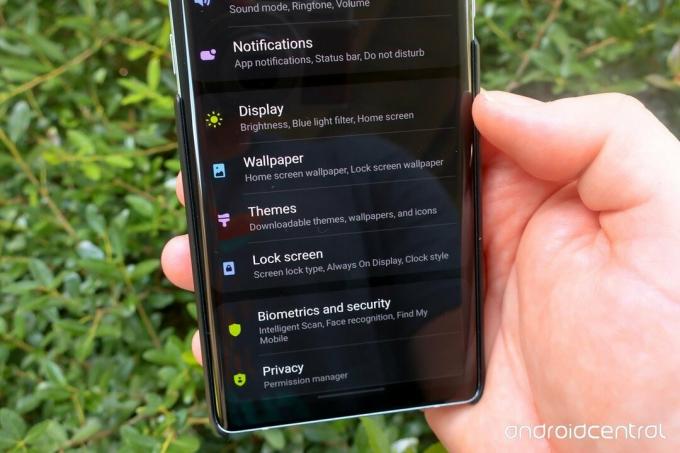 Fonte: Jeramy Johnson / Android Central
Fonte: Jeramy Johnson / Android Central
O Samsung Themes oferece centenas de temas abrangentes que se aplicam a todo o sistema, alterando as cores não apenas da gaveta e dos ícones do aplicativo, mas também das configurações e pop-ups do sistema. Mesmo se você não usar o iniciador doméstico One UI da Samsung, os temas Samsung são algo que você definitivamente deve considerar, pois eles podem limpar todo o branco ofuscante de seu Aplicativos Samsung como o Discador, Mensagens e Configurações (se você for um daqueles monstros que ainda se recusam ao modo escuro) e substitua-o por algo um pouco mais suave.
- Abra o Definições aplicativo.
- Role para baixo e toque em Temas.
-
Navegue pelo categorias até encontrar o que deseja.
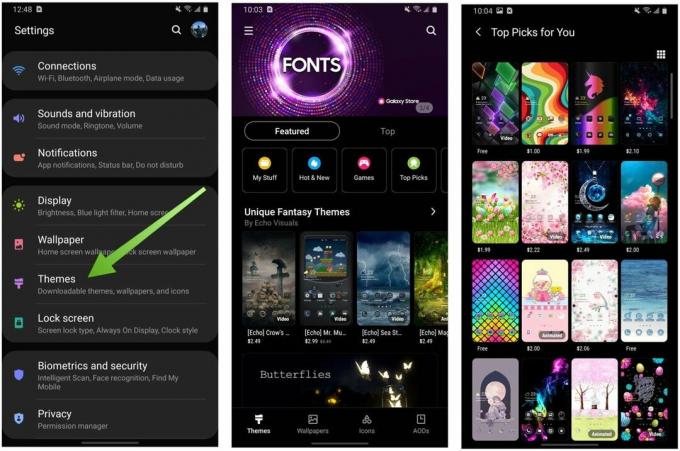 Fonte: Android Central
Fonte: Android Central - Toque no tema você deseja instalar.
- Toque em Baixar (se houver cobrança pelo papel de parede, primeiro você terá que pagar por ele no aplicativo).
-
Toque em Aplique.
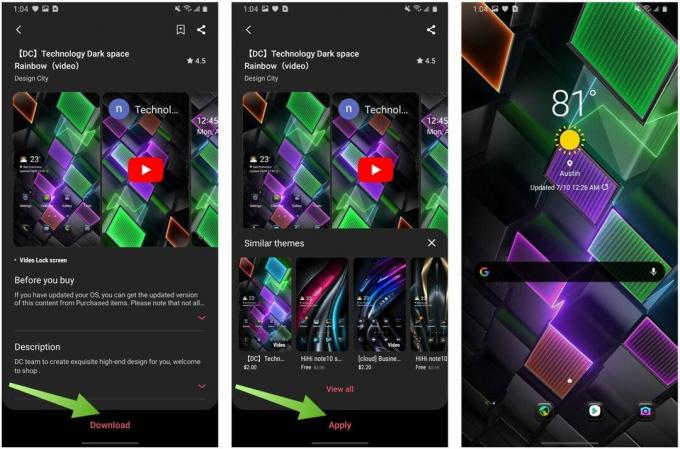 Fonte: Android Central
Fonte: Android Central
A seção Temas do Samsung Themes é bem semelhante a qualquer seção da Play Store, com um carrossel giratório de categorias promovidas e estilos de tema, bem como atalhos para os mais populares e novos temas para experimentar. Se você tocar em um tema, receberá capturas de tela de exemplo que mostram a aparência do tema na tela inicial, na tela de bloqueio e em alguns aplicativos do sistema.
Existem muitos temas para experimentar e, embora existam alguns temas gratuitos que funcionam muito bem, muitos dos melhores temas são pagos, e estou mais do que feliz em pagar para ter um tema bonito em meu telefone. Você pode até baixar temas pagos como um teste para ver como eles ficam em seu dispositivo específico antes de desembolsar seu dinheiro. Esse é um belo toque!
Como alterar as telas sempre ativas em seu telefone Samsung Galaxy
 Fonte: Ara Wagoner / Android Central
Fonte: Ara Wagoner / Android Central
Se você tem o Always On Display (AOD) desligado, sinta-se à vontade para pular, mas Always On Display não atrapalha muita bateria e podem ser maneiras bonitas e úteis de permitir que você veja o que está acontecendo com seu telefone sem acordá-lo completamente acima.
- No menu Configurações, toque em Temas (como acima).
- Toque em AODs na parte inferior da tela.
- Navegue pelo categorias até encontrar um AOD que você deseja.
- Toque no AOD você deseja instalar.
- Toque em Baixar (se houver cobrança pelo papel de parede, primeiro você terá que pagar por ele no aplicativo) ..
- Toque em Aplique.
- Decida se você deseja que o AOD mostre o Relógio e Imagem, ou o Imagem só.
-
Toque Feito.
 Fonte: Android Central
Fonte: Android Central
Cada AOD possui dois modos: Relógio, que mostra a imagem com a hora e notificações, ou Imagem, que mostra apenas a imagem no AOD que você instalou. Eu pessoalmente achei o modo Image AOD relaxante, sem me lembrar continuamente de quantos notificações que recebi, mas se você preferir ver a hora e todos os aplicativos que incomodam você, é o seu escolha.
Como alterar papéis de parede em seu telefone Samsung Galaxy
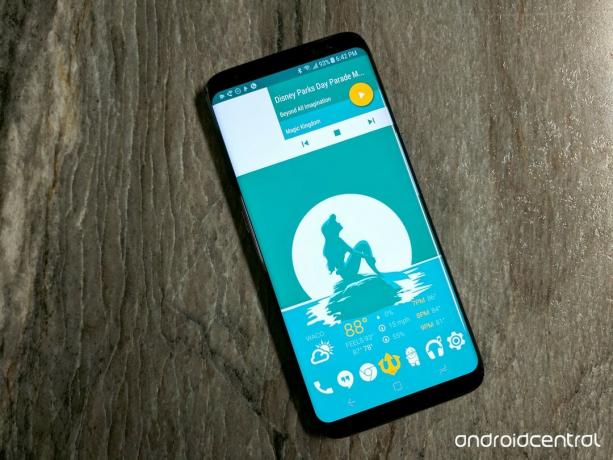 Fonte: Ara Wagoner / Android Central
Fonte: Ara Wagoner / Android Central
Por fim, chegamos ao papel de parede que você mais verá: o da sua tela inicial. Embora você não esteja limitado à loja de Temas Samsung para papéis de parede, você certamente pode dar uma olhada nos oferecidos aqui, pois eles são de alta qualidade e adequados para o design alto da tela do Galaxy S20. Se você não gosta de nada oferecido lá, aqui estão os melhores lugares para encontrar um novo papel de parede.
- No menu Configurações, toque em Temas (como acima).
- Toque em Papeis de parede na parte inferior da tela.
- Navegue pelo categorias até encontrar um papel de parede que você deseja.
- Toque Baixar (se houver cobrança pelo papel de parede, primeiro você terá que pagar por ele no aplicativo).
- Toque Aplique.
- Escolha aplicar o papel de parede ao Tela inicial, tela de bloqueio ou ambos.
- Toque Conjunto para aplicar o papel de parede às telas de sua escolha.
-
Toque Aplique.
 Fonte: Android Central
Fonte: Android Central
Oh, mas tenha cuidado ao definir um papel de parede tradicional. Você pode substituir o papel de parede da tela de bloqueio se clicar Bloqueio e tela inicial ao escolher onde aplicar seu papel de parede.
Como alterar pacotes de ícones em seu telefone Samsung Galaxy
A Samsung, infelizmente, não permite que você use pacotes de ícones da Google Play Store em seu inicializador inicial One UI, portanto, se você pretende seguir o iniciador da Samsung, então, há algumas coisas que você deve saber sobre os pacotes de ícones nos temas Samsung loja.
Em primeiro lugar, eles são péssimos. Eles não se aplicam de maneira uniforme no sistema Samsung, e o número de aplicativos que a maioria dos pacotes de ícones tem por apenas colocar uma máscara neles e encerrar o dia é ridículo (AINDA). Até mesmo pacotes de ícones robustos em outras plataformas são prejudicados nos Temas Samsung. Se você se preocupa com a consistência em sua tela inicial, você tem duas opções: você pode usar o pacote de ícones padrão ou pode usar um iniciador de terceiros com pacotes de ícones do Google Play.
Veja como instalar um pacote de ícones da loja de temas Samsung.
- No menu Configurações, toque em Temas (como acima).
- Toque em Ícones na parte inferior da tela.
-
Navegue pelo categorias até encontrar um pacote de ícones que você deseja.
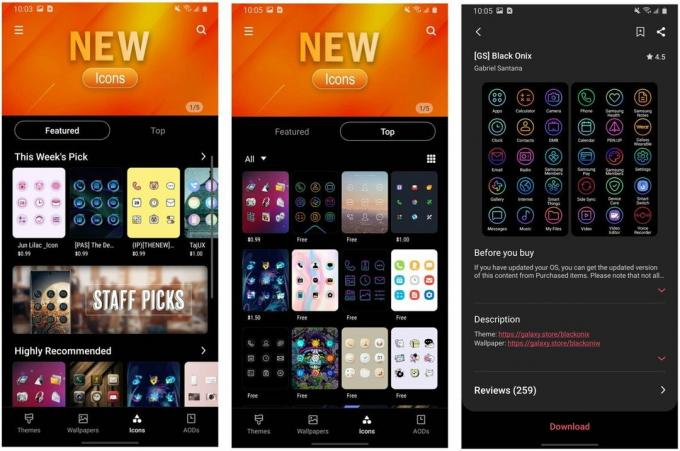 Fonte: Android Central
Fonte: Android Central - Toque Baixar (se houver cobrança pelo pacote de ícones, você terá que primeiro pagar por ele no aplicativo).
- Toque Aplique.
-
Uma caixa de diálogo aparecerá solicitando que você confirme sua decisão. Toque Aplique.
 Fonte: Android Central
Fonte: Android Central
Eu me inclino fortemente para o uso de um iniciador de terceiros no Galaxy S20 por uma variedade de razões. As margens na tela inicial do S20 deixam intencionalmente lacunas nas partes superior e inferior da área de trabalho que não podem ser preenchidas ou excluídas. As visualizações de pasta com nove ícones são muito difíceis de ver de relance ou à distância, e as visualizações de pasta com nove ícones se destacam como um polegar machucado contra um mar de atalhos de aplicativos regulares.
Agora vá fazer sua galáxia parecer maravilhosa
 Fonte: Ara Wagoner / Android Central
Fonte: Ara Wagoner / Android Central
O Samsung Galaxy S20 é um telefone que apresenta um tema bonito e mais completo do que quase tudo no mercado hoje. Mesmo que o iniciador deixe muito a desejar, ainda assim vale a pena investir em Temas Samsung para Always On Display, sua tela de bloqueio e seu tema de sistema. Agora, com licença, acho que vou procurar mais algumas opções para fazer meu celular estourar!
Obtenha mais Galaxy S20

- Análise do Samsung Galaxy S20 Ultra
- Análise do Samsung Galaxy S20 +
- Análise do Samsung Galaxy S20
- As melhores capas Galaxy S20
- Os melhores protetores de tela para Galaxy S20
- As melhores capas Galaxy S20 +
- Os melhores protetores de tela para Galaxy S20 +
- As melhores capas Galaxy S20 Ultra
- Os melhores protetores de tela para Galaxy S20 Ultra
- A partir de $ 1000 na Amazon
Atualizado em julho de 2020: Este artigo foi atualizado para refletir um novo lote de dispositivos Samsung e receber algumas limpezas de primavera necessárias.
Podemos ganhar uma comissão por compras usando nossos links. Saber mais.

Estes são os melhores fones de ouvido sem fio que você pode comprar a qualquer preço!
Os melhores fones de ouvido sem fio são confortáveis, têm um ótimo som, não custam muito e cabem facilmente no bolso.

Tudo o que você precisa saber sobre o PS5: data de lançamento, preço e muito mais.
A Sony confirmou oficialmente que está trabalhando no PlayStation 5. Aqui está tudo o que sabemos sobre isso até agora.

A Nokia lança dois novos telefones Android One de baixo custo abaixo de $ 200
Nokia 2.4 e Nokia 3.4 são as mais recentes adições à linha de smartphones baratos da HMD Global. Como ambos são dispositivos Android One, eles têm a garantia de receber duas atualizações importantes do sistema operacional e atualizações regulares de segurança por até três anos.

Estes são os melhores cartões microSD para expandir o armazenamento do seu Galaxy S9.
Se você gosta de levar seus contatos de um telefone para outro ou simplesmente precisa de mais armazenamento do que os 64 GB integrados do Galaxy S9, verifique essas opções de microSD para desempenho e valor.

Ara Waggoner
Ara Wagoner é escritor da Android Central. Ela usa temas para telefones e cutuca o Google Play Música com um pedaço de pau. Quando ela não está escrevendo ajuda e como fazer, ela está sonhando com a Disney e cantando músicas de programas. Se você a ver sem fones de ouvido, CORRA. Você pode segui-la no Twitter em @arawagco.
